Korrigieren Sie Kamera und Webcam funktionieren nicht in Windows 10
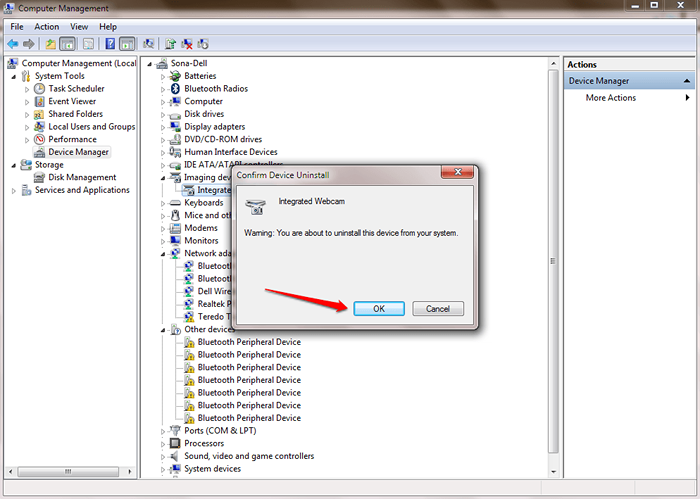
- 4347
- 60
- Janin Pletsch
So beheben Sie Probleme mit Kamera und Webcam in Windows 10:- Sie haben Ihren Freund gebeten, am Abend um genau 5 online zu sein, um einen Video -Chat zu erhalten, und Sie öffnen Ihren Computer um 4 Uhr.55. Zu Ihrer Bestürzung weigert sich die Webcam, zum Leben zu erwecken, und es gibt keine Möglichkeit, mit Ihrem Video -Chat zum festen Zeitpunkt fortzufahren. Bevor Sie anfangen, Ihren Laptop und die Webcam zu verfluchen, versuchen wir eine einfache Methode, die Ihr Problem effizient lösen kann. Lesen Sie weiter, um alles über diesen einfachen Trick zu lernen, der ein Lebensretter sein könnte.
SCHRITT 1
- Finde die Dieser PC Symbol in Ihrem Desktop und klicken Sie mit der rechten Maustaste darauf. Suchen und klicken Verwalten.
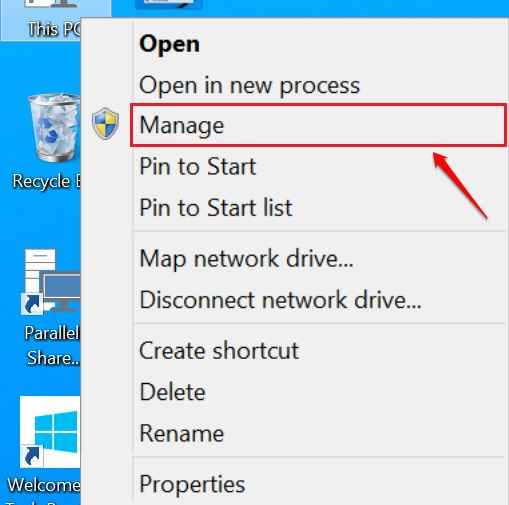
SCHRITT 2
- Dies öffnet ein neues Fenster mit dem Namen Computermanagement. Klicke auf Gerätemanager aus der linken Fensterscheibe. Suchen Sie nun nach einem Eintrag namens namens Bildaufnahmegerät im rechten Fensterscheibe.
- Hinweis - Wenn Sie nicht finden können Bildgebungsvorrichtung Klicken Sie in der Liste auf die Ansicht und zeigen Sie dann versteckte Geräte von der oberen Leiste an.
- Klicken Sie auf den damit verbundenen Pfeil, um ihn zu erweitern. Sie werden jetzt einen Eintrag namens sehen Integrierte Webcam. Klicken Sie mit der rechten Maustaste darauf und wählen Sie Deinstallieren Möglichkeit.
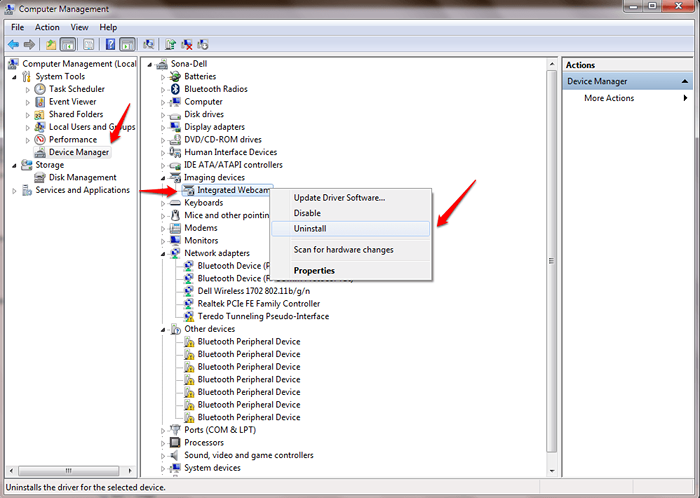
SCHRITT 3
- Wenn Sie nach der Deinstallation der Geräte nach der Bestätigung gefragt werden, klicken Sie auf OK Taste. Dies verursacht die Bildaufnahmegerät Eintritt zu verschwinden.
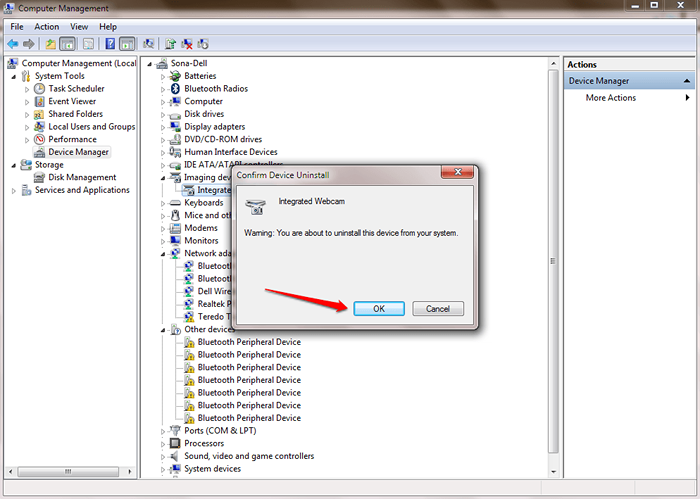
SCHRITT 4
- Klicken Sie nun mit der rechten Maustaste auf den Benutzernamen Ihres Computers, der als allererster Eintrag im rechten Bereich von angezeigt wird Computermanagement Fenster. Wählen Scannen nach Hardwareänderungen Option aus dem angezeigten Kontextmenü.
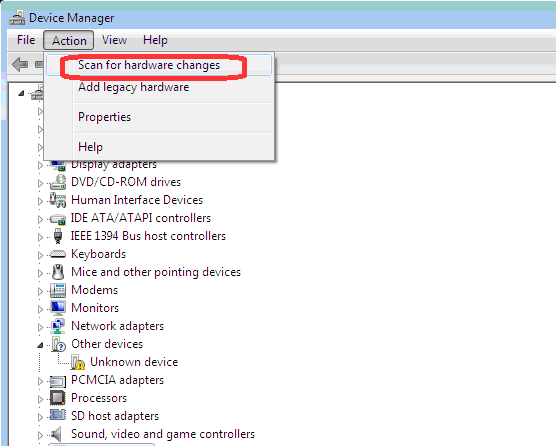
Schritt 5
- Das ist es. Der Bildaufnahmegerät Der Eintrag wird erneut erscheinen und Ihr Problem mit der Webcam ist jetzt behoben.
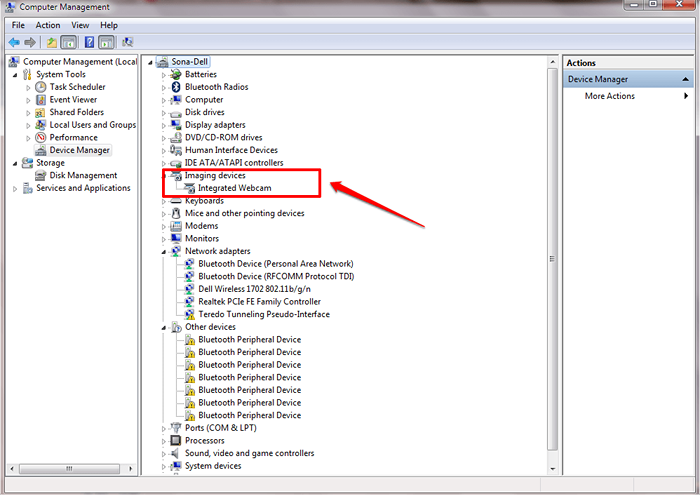
Schritt 6
- Wenn Sie zu irgendeinem Zeitpunkt Schwierigkeiten haben, das zu finden Bildaufnahmegerät Eintrag, Sie können mit der rechten Maustaste auf die klicken Gerätemanager, Klicken Sie dann auf Sicht und dann weiter Zeigen Sie versteckte Geräte.
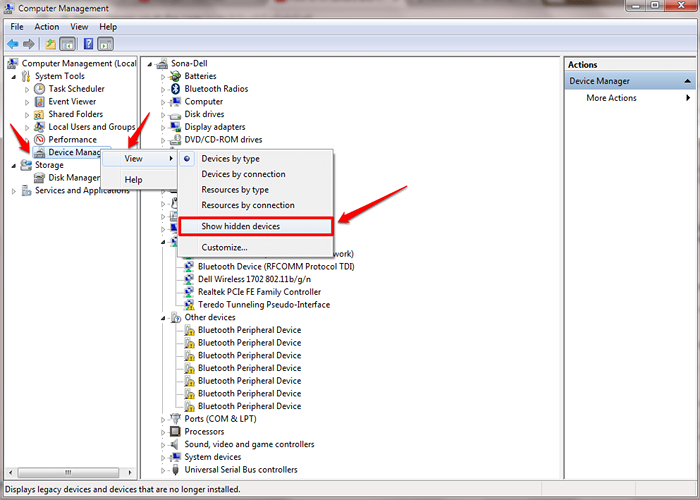
Wenn die obige Methode Ihr Problem nicht löst, hinterlassen Sie bitte Kommentare. Wir würden gerne helfen. Ich hoffe, Sie haben den Artikel nützlich gefunden. Möglicherweise interessieren Sie sich auch für unseren Artikel des Thema. Fühlen Sie sich frei, es auszuprobieren.
Überprüfen - Wenn es nicht funktioniert, können Sie sich auch öffnen Einstellungen -> Privatsphäre -> Kamera und stellen Sie sicher, dass diese Option Lassen Sie die App meine Kamera verwenden Ist eingeschaltet.
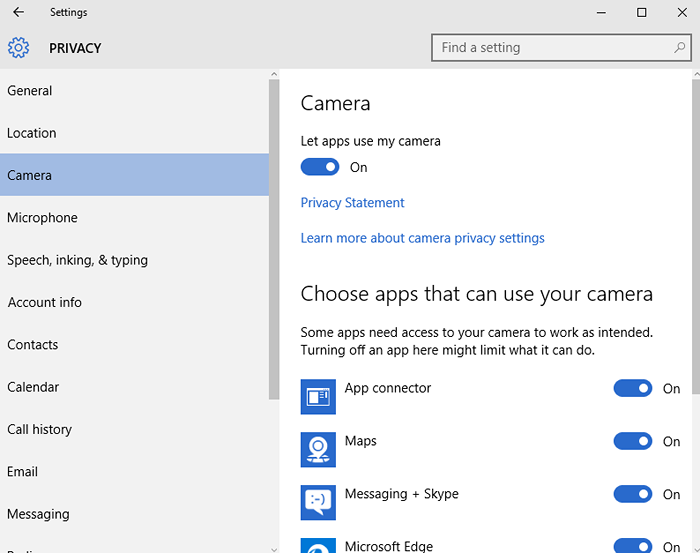
- « So beheben Sie keine SIM -Karte erkannt in Android -Smartphone
- So beheben Sie das Problem mit dem WLAN -Begrenzungszugriff in Windows 10/11 »

